
પાવરપોઇન્ટમાં પ્રસ્તુતિ સાથે કામ કરવા માટેનું એક મહત્વપૂર્ણ પગલું એ ફ્રેમ ફોર્મેટને સમાયોજિત કરવું છે. અને ઘણા બધા પગલાઓ છે, જેમાંથી એક સ્લાઇડ્સનું કદ સંપાદિત કરી શકે છે. આ સમસ્યાનું ધ્યાનપૂર્વક સંપર્ક કરવો જોઈએ જેથી વધારાની સમસ્યાઓ ન આવે.
સ્લાઇડ્સનું કદ બદલો
ફ્રેમના પરિમાણોને બદલતી વખતે ધ્યાનમાં લેવી જોઈએ તે સૌથી મહત્વપૂર્ણ મુદ્દો એ તાર્કિક તથ્ય છે કે આ સીધા કાર્યસ્થળને અસર કરે છે. સહેલાઇથી કહીએ તો, જો તમે સ્લાઇડ્સને ખૂબ નાનો કરો છો, તો પછી મીડિયા ફાઇલો અને ટેક્સ્ટના વિતરણ માટે ઓછી જગ્યા હશે. અને તે જ વિરુદ્ધ છે - જો તમે શીટ્સને મોટી બનાવો છો, તો ત્યાં ઘણી બધી ખાલી જગ્યા હશે.
સામાન્ય રીતે, આકાર બદલવાની બે મુખ્ય રીતો છે.
પદ્ધતિ 1: માનક ફોર્મેટ્સ
જો તમે હાલનું ફોર્મેટ બુકમાં અથવા conલટું, લેન્ડસ્કેપમાં બદલવા માંગતા હો, તો આ ખૂબ સરળ છે.
- ટ tabબ પર જવાની જરૂર છે "ડિઝાઇન" પ્રેઝન્ટેશન હેડરમાં.
- અહીં આપણને નવીનતમ ક્ષેત્રની જરૂર છે - કસ્ટમાઇઝ કરો. અહીં બટન છે સ્લાઇડ કદ.
- તેના પર ક્લિક કરવાથી ટૂંકા મેનૂ ખુલે છે જેમાં બે વિકલ્પો છે - "માનક" અને વાઇડસ્ક્રીન. પ્રથમનો ગુણોત્તર 4: 3 છે, અને બીજો - 16: 9.

નિયમ પ્રમાણે, તેમાંથી એક પ્રસ્તુતિ માટે પહેલેથી જ સેટ છે. તે બીજાને પસંદ કરવાનું બાકી છે.
- સિસ્ટમ આ સેટિંગ્સને કેવી રીતે લાગુ કરવી તે પૂછશે. પ્રથમ વિકલ્પ તમને સામગ્રીને અસર કર્યા વિના સ્લાઇડને ફક્ત કદમાં બદલી દેવાની મંજૂરી આપે છે. બીજું બધા તત્વોને સમાયોજિત કરશે જેથી બધું યોગ્ય સ્કેલ ધરાવે.
- પસંદગી પછી, પરિવર્તન આપમેળે થશે.



સેટિંગ તમામ ઉપલબ્ધ સ્લાઇડ્સ પર લાગુ કરવામાં આવશે; તમે પાવરપોઇન્ટમાં વ્યક્તિગત રૂપે દરેક માટે અનન્ય કદ સેટ કરી શકતા નથી.
પદ્ધતિ 2: ફાઇન ટ્યુન
જો માનક પદ્ધતિઓ તમને અનુકૂળ નથી, તો તમે પૃષ્ઠ પરિમાણોને સુંદર-ટ્યુન કરી શકો છો.
- ત્યાં, બટન હેઠળ વિસ્તૃત મેનૂમાં સ્લાઇડ કદ, તમારે પસંદ કરવાની જરૂર છે "સ્લાઇડ કદ સમાયોજિત કરો".
- એક વિશિષ્ટ વિંડો ખુલશે જ્યાં તમે વિવિધ સેટિંગ્સ જોઈ શકશો.

- વસ્તુ "સ્લાઇડ કદ" શીટના પરિમાણો માટે ઘણા વધુ નમૂનાઓ શામેલ છે, તે પસંદ કરી અને લાગુ કરી શકાય છે અથવા નીચે સંપાદિત કરી શકાય છે.
- પહોળાઈ અને "Ightંચાઈ" ફક્ત તમને તે ચોક્કસ પરિમાણો સેટ કરવાની મંજૂરી આપો જે વપરાશકર્તા માટે જરૂરી છે. નમૂના પસંદ કરતી વખતે સૂચકાંકો પણ અહીં સ્થાનાંતરિત થાય છે.
- જમણી બાજુએ, તમે સ્લાઇડ્સ અને નોંધો માટે અભિગમ પસંદ કરી શકો છો.
- બટન દબાવ્યા પછી બરાબર પ્રસ્તુતિ પર વિકલ્પો લાગુ કરવામાં આવશે.


હવે તમે સુરક્ષિત રીતે કામ કરી શકો છો.
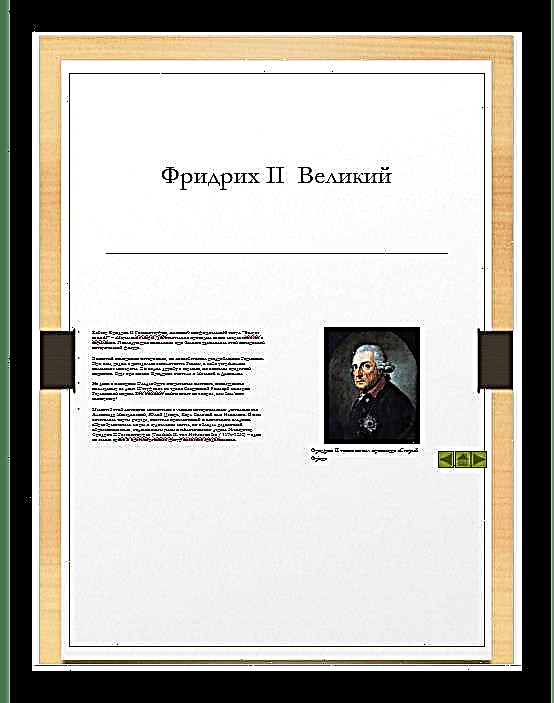
જેમ તમે જોઈ શકો છો, આ અભિગમ તમને સ્લાઇડ્સને વધુ પ્રમાણભૂત સ્વરૂપ આપવાની મંજૂરી આપે છે.
નિષ્કર્ષ
અંતમાં, તે કહેવું યોગ્ય છે કે જ્યારે તત્વોનું આપમેળે કદ બદલ્યા વિના સ્લાઇડનું કદ બદલીને, જ્યારે ઘટક ડિસ્પ્લેસમેન્ટ નોંધપાત્ર હશે ત્યારે પરિસ્થિતિ આવી શકે છે. ઉદાહરણ તરીકે, કેટલાક ચિત્રો સામાન્ય રીતે સ્ક્રીનની સીમાથી આગળ વધી શકે છે.

તેથી સ્વતor-ફોર્મેટિંગનો ઉપયોગ કરવો અને સમસ્યાઓથી પોતાને બચાવવા વધુ સારું છે.













